Tämä viesti sisältää ratkaisuja ongelman korjaamiseen Tapahtumatunnus 8193, Volume Shadow Copy Service -virhe . VSS tai Volume Shadow Copy Service helpottaa keskusteluja palvelinkomponenttien välillä. Se myös koordinoi toimia, joita tarvitaan varmuuskopioitavien tietojen johdonmukaisten varjokopioiden tai tilannekuvien luomiseen. Mutta viime aikoina jotkut käyttäjät ovat valittaneet Event ID 8193, Volume Shadow Copy Service -virheestä Windows-laitteissaan. Onneksi voit korjata sen seuraamalla näitä menetelmiä.

Mikä aiheuttaa VSS:n epäonnistumisen?
VSS-virhe ilmenee yleensä, kun käyttäjä käynnistää salauspalvelut uudelleen asennettuaan DHCP-roolin laitteeseen. Kun näin tapahtuu, verkkopalvelutili poistetaan käytöstä ja se alustaa järjestelmän kirjoittajan verkkopalvelutilin alle. Muita syitä tähän voi kuitenkin tapahtua:
höyrypelikategoriat
- Riittämätön levytila
- Vioittuneet tai puuttuvat VSS-komponentit
- Häiriöt muista VSS:ää käyttävistä sovelluksista ja palveluista
Korjaa tapahtumatunnus 8193, volyymivarjokopiointipalvelun virhe
Korjataksesi Tapahtumatunnus 8193 Volume Shadow Copy Service -virhe , ensin, käynnistä laite uudelleen. Tarkista myös, onko laitteessasi tarpeeksi levytilaa taltiolla, johon varjokopiota luodaan. Jos tämä ei kuitenkaan auta, seuraa näitä testattuja korjauksia:
- Suorita SFC tarkistaaksesi vioittuneet tai puuttuvat VSS-komponentit
- Salli verkkopalvelutilin käyttöoikeudet rekisterieditorin kautta
- Poista väliaikaiset Internet-tiedostot
- Järjestelmän palautus pisteeseen ennen ongelman alkamista
- Korjaa Windows-asennus
Katsotaanpa näitä nyt yksityiskohtaisesti.
1] Suorita SFC ja DISM tarkistaaksesi vioittuneet tai puuttuvat VSS-komponentit
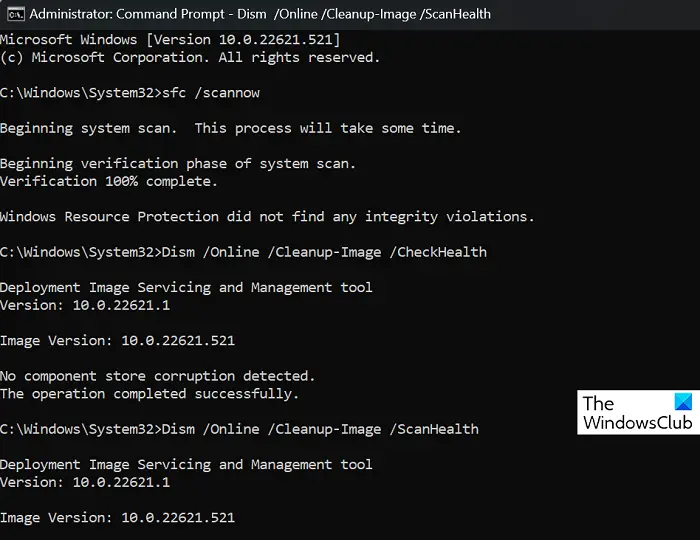
Tapahtuma 8193 voi johtua vioittuneista/vaurioituneista VSS-komponenteista tai järjestelmäkuvan vioittumisesta. Suorita SFC ja DISM skannataksesi ja korjataksesi nämä. Näin:
facebook post manager
- Klikkaa Windows-avain ja etsi Komentokehote .
- Klikkaa Suorita järjestelmänvalvojana .
- Kirjoita seuraavat komennot yksitellen ja paina Tulla sisään :
For SFC: sfc/scannow
For DISM: DISM /Online /Cleanup-Image /CheckHealth DISM /Online /Cleanup-Image /ScanHealth DISM /Online /Cleanup-Image /RestoreHealth
- Käynnistä laite uudelleen, kun olet valmis ja tarkista, onko Volume Shadow Copy Service -virhe korjattu.
Lukea: Kuinka palauttaa puuttuvat tai poistetut palvelut
2] Salli verkkopalvelutilin käyttöoikeudet
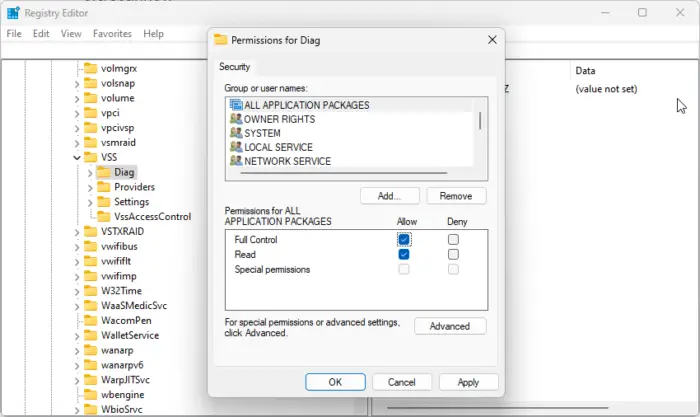
Tapahtumatunnus 8193, Volume Shadow Copy Service Error voi ilmetä myös, jos verkkopalvelutilillä ei ole tarvittavia käyttöoikeuksia rekisterieditorissa. Korjaa se antamalla kaikki käyttöoikeudet Diag-avaimelle. Näin:
Rekisterieditorin kautta
Avaa Rekisterieditori ja navigoi seuraavalle polulle:
Computer\HKEY_LOCAL_MACHINE\SYSTEM\CurrentControlSet\Services\VSS\Diag
Napsauta hiiren kakkospainikkeella Diag näppäintä ja valitse Käyttöoikeudet .
Luvat-kohdassa salli täysi hallinta ja napsauta OK tallentaaksesi muutokset.
www.windows10upgrade
Powershellin kautta
Avata Windows Powershell järjestelmänvalvojana.
Kirjoita seuraava komento ja paina Tulla sisään .
$path = 'HKLM:\System\CurrentControlSet\Services\VSS\Diag\'
$sddl = 'D:PAI(A;;KA;;;BA)(A;;KA;;;SY)(A;;CCDCLCSWRPSDRC;;;BO)(A;;CCDCLCSWRPSDRC;;;LS)(A;;CCDCLCSWRPSDRC;;;NS)(A;CIIO;RC;;;OW)(A;;KR;;;BU)(A;CIIO;GR;;;BU)(A;CIIO;GA;;;BA)(A;CIIO;GA;;;BO)(A;CIIO;GA;;;LS)(A;CIIO;GA;;;NS)(A;CIIO;GA;;;SY)(A;CI;CCDCLCSW;;;S-1-5-80-3273805168-4048181553-3172130058-210131473-390205191)(A;ID;KR;;;AC)(A;CIIOID;GR;;;AC)S:ARAI'
$acl = Get-Acl -Path $Path
$acl.SetSecurityDescriptorSddlForm($sddl)
Set-Acl -Path $Path -AclObject $acl
Sulje komentokehote ja katso, korjautuuko virhe.
3] Poista väliaikaiset Internet-tiedostot
VSS-virheitä voi ilmetä, jos levyllä, jolle varjokopiota luodaan, on vähissä tilaa.
Korjaa tämä tyhjentämällä TemporaryInternetFiles-kansion sisältö ja katsomalla, korjautuuko virhe. Tässä kansion sijainti:
C:\Windows\Microsoft.NET\Framework64\v2.0.50727\TemporaryInternetFiles
4] Järjestelmän palauttaminen kohtaan ennen ongelman alkamista
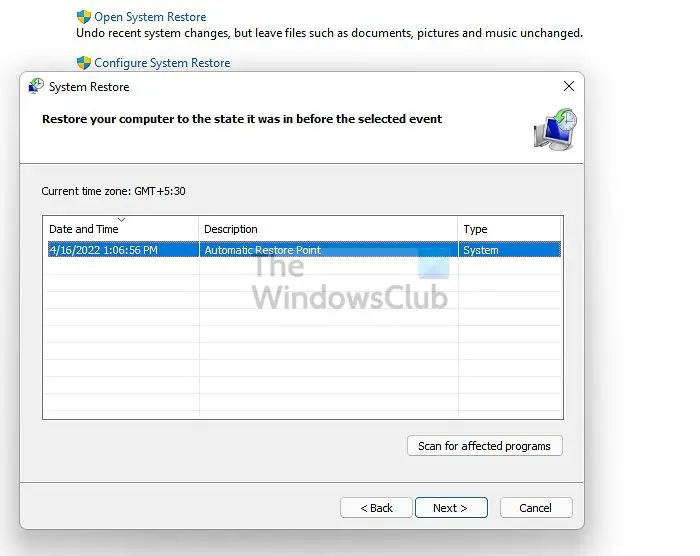
Jos asennus epäonnistuu tai tiedot vioittuvat, järjestelmän palauttaminen voi saada laitteesi toimintakuntoon ilman käyttöjärjestelmän uudelleenasentamista. Tämä korjaa Windows-ympäristön asentamalla palautuspisteeseen tallennetut tiedostot ja asetukset. Näin voit tehdä sen suorita järjestelmän palautus .
Windows Explorer lisää sarakkeen kaikkiin kansioihin
Huomaa, että tämä voidaan tehdä vain, jos olet luonut järjestelmän palautuspisteen aiemmin.
5] Korjaa Windows-asennus
Jos mikään näistä menetelmistä ei auttanut sinua, korjaa Windows-käyttöjärjestelmä asennusmedian avulla . Näin voit tehdä sen:
- Lataa Windows ISO ja Luo käynnistettävä USB- tai DVD-asema
- Käynnistä mediasta ja valitse Korjaa tietokoneesi .
- Valitse Advanced Troubleshooting -kohdasta Lisäasetukset > Vianmääritys.
- Napsauta nyt Käynnistyksen korjaus ja seuraa näytön ohjeita.
Toivon tämän auttavan.














